Klausimas
Problema: kaip pataisyti disko valymą nepašalins Windows naujinimo valymo?
Sveiki. Bandžiau naudoti disko valymą, kad pašalinčiau Windows naujinimo valymą, bet jis neveikia. Kaip galiu tai ištaisyti?
Išspręstas atsakymas
Neseniai kai kurie vartotojai susidūrė su nauja „Windows 11“ problema. Problema susijusi su „Windows“ disko valymo funkcija. Vienas vartotojas aprašo, kad nori pašalinti apie 2 GB „Windows“ naujinimo failų naudojant disko valymą, bet nepavyksta. Vartotojas sakė, kad atrodo, kad procesas veikia, tačiau iš tikrųjų jis neištrina failų arba tai yra klaida, kai failai ištrinami, tačiau „Windows“ to neatpažįsta.
Kodėl taip gali nutikti, nežinoma. Kai kurie teigė, kad tai galėjo sukelti trečiųjų šalių antivirusiniai trukdžiai arba „Windows“ naujinimas.[1] Keletas žmonių taip pat rado keletą būdų, kaip išspręsti problemą – ištrinti šešėlines kopijas arba iš naujo įdiegti „Windows“.
Šiame vadove rasite 6 veiksmus, kurie gali padėti išspręsti Disko valymas nepašalins Windows naujinimo valymo problemos. Jei norite išvengti ilgo trikčių šalinimo proceso, taip pat galite naudoti priežiūros įrankį, pvz Reimage„Mac“ skalbimo mašina X9 kurie gali ištaisyti daugumą sistemos klaidų, BSOD,[2] sugadinti failai ir registras[3] Problemos. Kitu atveju atidžiai vykdykite toliau pateiktas nuoseklias instrukcijas, kad išspręstumėte disko valymo problemą.
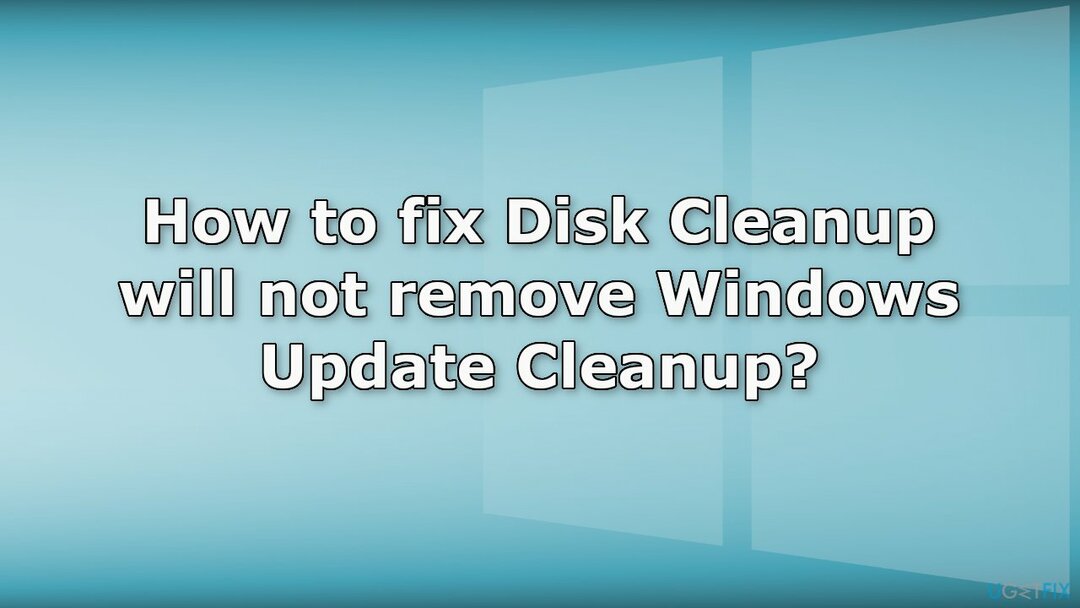
1 būdas. Pašalinkite trečiosios šalies saugos programinę įrangą
Norėdami taisyti sugadintą sistemą, turite įsigyti licencijuotą versiją Reimage Reimage.
Trečiosios šalies antivirusinė programa dažnai prieštarauja „Windows“ procesams, todėl pabandykite ją pašalinti, kad pamatytumėte, ar ji išsprendžia problemą.
- Eikite į savo Programos ir funkcijos
- Sąraše raskite savo antivirusinę programą
- Spustelėkite jį ir paspauskite Pašalinkite
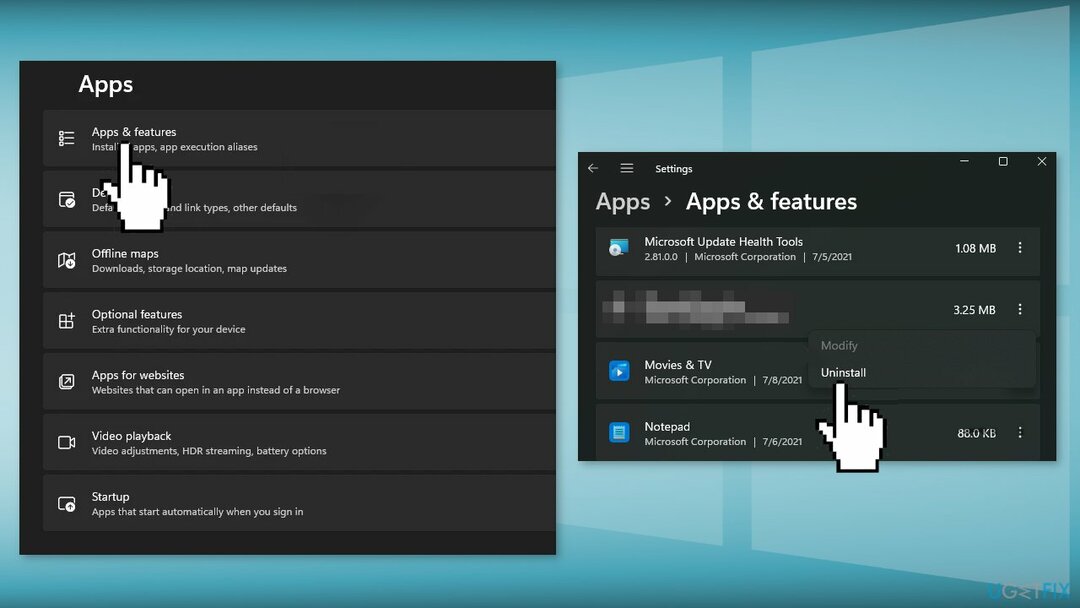
- Palaukite, kol procesas bus baigtas, ir dar kartą bandykite pašalinti „Windows Update Cleanup“.
2 būdas. Pašalinkite naujinimą KB3194798
Norėdami taisyti sugadintą sistemą, turite įsigyti licencijuotą versiją Reimage Reimage.
- Į Nustatymai, kairėje šoninėje juostoje pasirinkite Windows "naujinimo
- Ant Windows "naujinimo puslapį, spustelėkite Atnaujinti istoriją
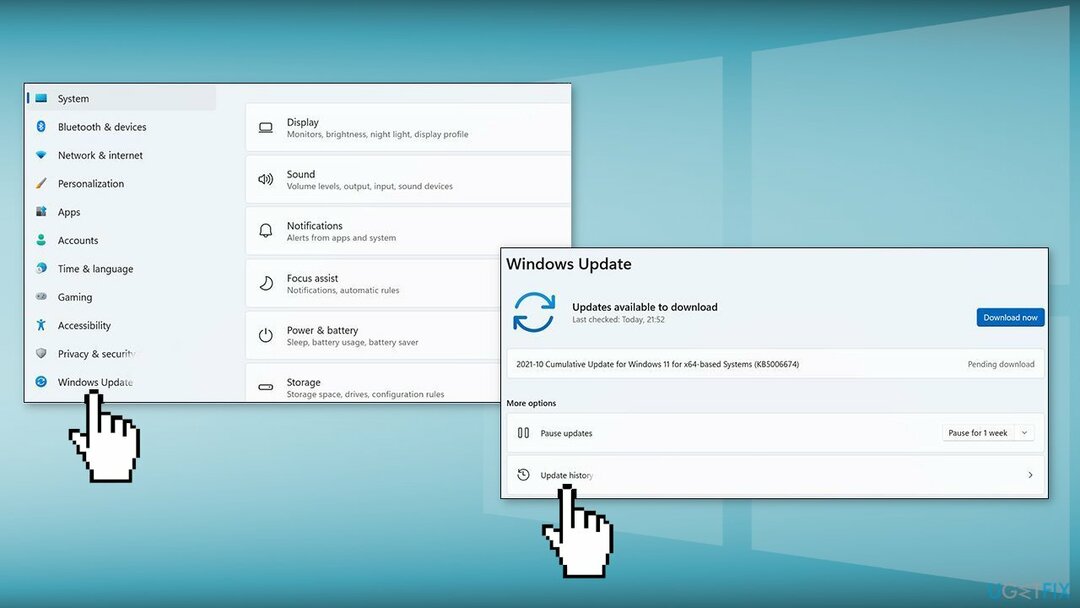
- Nuo Susiję nustatymai skyrių, pasirinkite Pašalinkite naujinimus
- Norėdami pašalinti KB3194798 atnaujinti, pasirinkite jį sąraše ir spustelėkite Pašalinkite
- Spustelėkite Taip raginimui tęsti
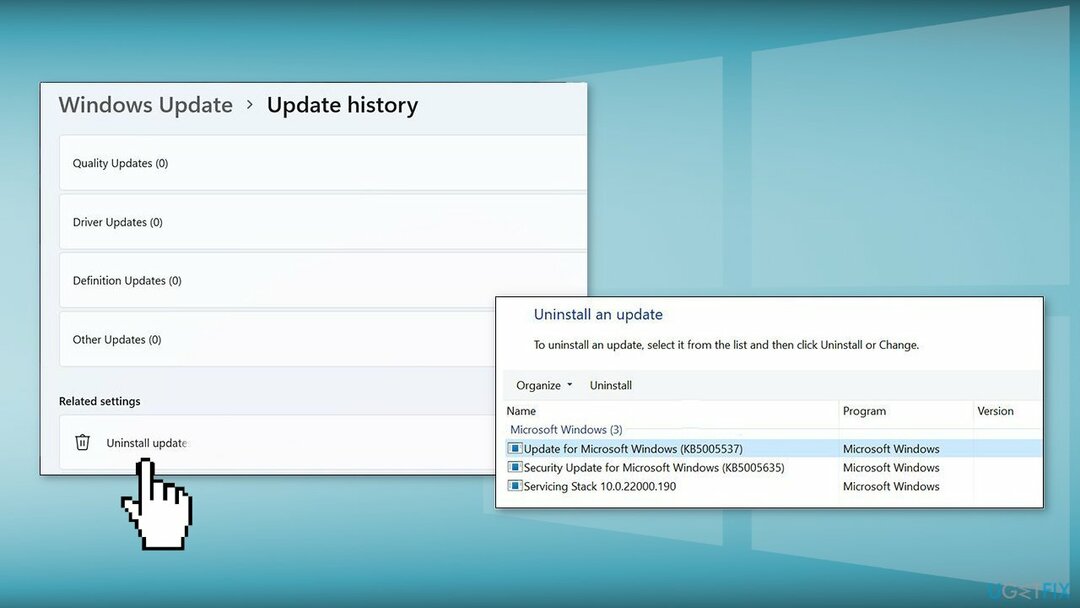
3 būdas. Ištrinkite SoftwareDistribution_1 aplanką
Norėdami taisyti sugadintą sistemą, turite įsigyti licencijuotą versiją Reimage Reimage.
- Tipas Paslaugos viduje Paieškos meniu ir atidarykite „Windows“. Paslaugos
- Slinkite žemyn, kad rastumėte Windows naujinimo paslauga
- Dešiniuoju pelės mygtuku spustelėkite ant jo ir pasirinkite Sustabdyti
- Dabar paleiskite Failų naršyklė
- Eiti į Šis kompiuteris, tada Vietinis diskas (C:)
- Surask Windows aplanką ir tada Programinės įrangos platinimas
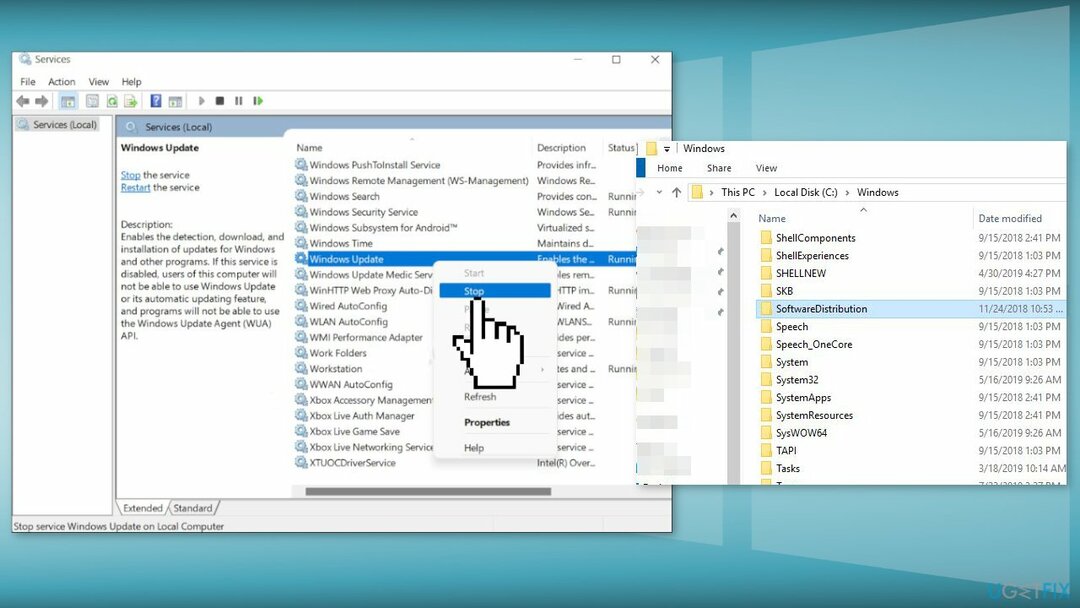
- Pervardykite Programinės įrangos platinimas aplanką į Programinės įrangos platinimas_1
- Perkrauti savo kompiuterį
- Grįžkite į Windows aplanką
- Pastebėsite, kad yra du Programinės įrangos platinimas aplankus
- Ištrinkite Programinės įrangos platinimas_1 aplanką
- Tai turėtų leisti išvalyti aplanką Atnaujinti
4 būdas. Ištrinkite šešėlines kopijas
Norėdami taisyti sugadintą sistemą, turite įsigyti licencijuotą versiją Reimage Reimage.
- Surask Komandinė eilutė meniu Pradėti ir paspauskite Vykdyti kaip administratorius
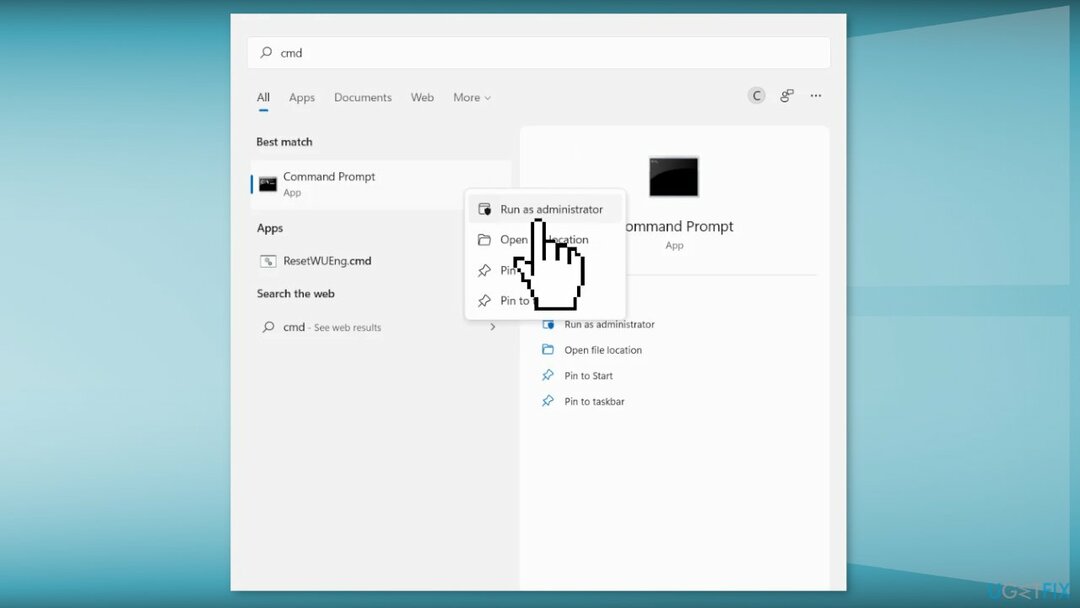
- Tipas vssadmin ištrinti šešėlius / all ir paspauskite Įeikite
- Tipas Y kai būsite paraginti, ir vadovaukitės instrukcijomis
5 būdas. Remontas Įdiekite „Windows“.
Norėdami taisyti sugadintą sistemą, turite įsigyti licencijuotą versiją Reimage Reimage.
- Aplankykite oficiali Microsoft svetainė Norėdami atsisiųsti „Windows 11“ diegimo laikmeną
- Paleiskite Žiniasklaidos kūrimo įrankis ir pasirinkite Sukurkite diegimo laikmeną kitam kompiuteriui
- Pasirinkite savo USB diską
- Leisk Diegimo failų įrašymo į USB diską procesas baigtas
- Spustelėkite Baigti
- Kompiuteryje, kurį norite atnaujinti, paspauskite Windows + E atidaryti Failų naršyklė
- Atidarykite išimamą diską ir spustelėkite Setup.exe
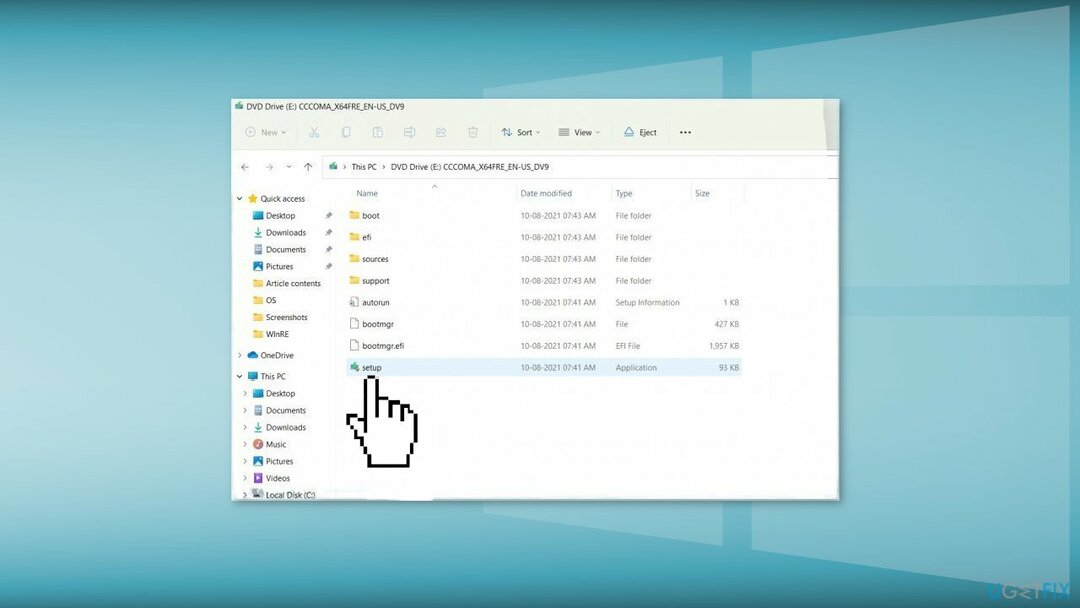
- Priimti licencijos sąlygas kitame ekrane
- Patvirtinkite atnaujinimo parinktis – Failai, programos ir nustatymai išsaugomi
- Spustelėkite Diegti, ir atnaujinimas turėtų prasidėti

6 būdas. Susisiekite su palaikymo komanda ir palaukite, kol bus pataisyta
Norėdami taisyti sugadintą sistemą, turite įsigyti licencijuotą versiją Reimage Reimage.
- Eikite į „Microsoft“ palaikymo puslapis ir parašyk apie savo problemą
- Jei problema yra įprasta, yra didelė tikimybė, kad „Microsoft“ ją išspręs
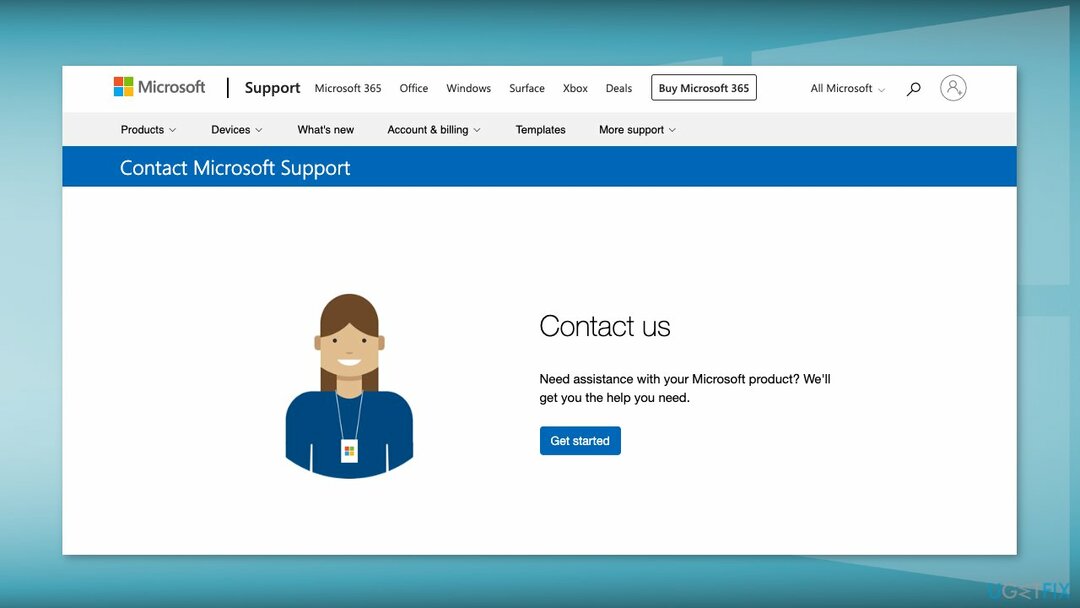
Automatiškai ištaisykite klaidas
ugetfix.com komanda stengiasi padaryti viską, kad padėtų vartotojams rasti geriausius sprendimus, kaip pašalinti klaidas. Jei nenorite kovoti su rankinio taisymo būdais, naudokite automatinę programinę įrangą. Visi rekomenduojami produktai buvo išbandyti ir patvirtinti mūsų profesionalų. Įrankiai, kuriuos galite naudoti klaidą ištaisyti, yra išvardyti toliau:
Pasiūlyti
daryk tai dabar!
Atsisiųskite „Fix“.Laimė
Garantija
daryk tai dabar!
Atsisiųskite „Fix“.Laimė
Garantija
Jei nepavyko ištaisyti klaidos naudojant Reimage, kreipkitės pagalbos į mūsų palaikymo komandą. Praneškite mums visą informaciją, kurią, jūsų manymu, turėtume žinoti apie jūsų problemą.
Šiame patentuotame taisymo procese naudojama 25 milijonų komponentų duomenų bazė, kuri gali pakeisti bet kokį pažeistą ar trūkstamą failą vartotojo kompiuteryje.
Norėdami taisyti sugadintą sistemą, turite įsigyti licencijuotą versiją Reimage kenkėjiškų programų pašalinimo įrankis.

Pasiekite geografiškai ribotą vaizdo įrašų turinį naudodami VPN
Privati prieiga prie interneto yra VPN, kuris gali užkirsti kelią jūsų interneto paslaugų teikėjui vyriausybė, o trečiosios šalys negalės stebėti jūsų internete ir išlikti visiškai anonimiški. Programinė įranga teikia specialius serverius, skirtus torrentams ir srautiniam perdavimui, užtikrindama optimalų našumą ir nelėtindama jūsų. Taip pat galite apeiti geografinius apribojimus ir be apribojimų peržiūrėti tokias paslaugas kaip „Netflix“, BBC, „Disney+“ ir kitas populiarias srautinio perdavimo paslaugas, nepaisant to, kur esate.
Nemokėkite išpirkos reikalaujančių programų autoriams – naudokite alternatyvias duomenų atkūrimo parinktis
Kenkėjiškų programų atakos, ypač išpirkos reikalaujančios programos, kelia didžiausią pavojų jūsų nuotraukoms, vaizdo įrašams, darbo ar mokyklos failams. Kadangi kibernetiniai nusikaltėliai naudoja patikimą šifravimo algoritmą duomenims užrakinti, jo nebegalima naudoti tol, kol nebus sumokėta išpirka bitkoinais. Užuot mokėję įsilaužėliams, pirmiausia turėtumėte pabandyti naudoti alternatyvą atsigavimas metodai, kurie galėtų padėti atkurti bent dalį prarastų duomenų. Priešingu atveju galite prarasti pinigus ir failus. Vienas geriausių įrankių, galinčių atkurti bent kai kuriuos užšifruotus failus – Data Recovery Pro.